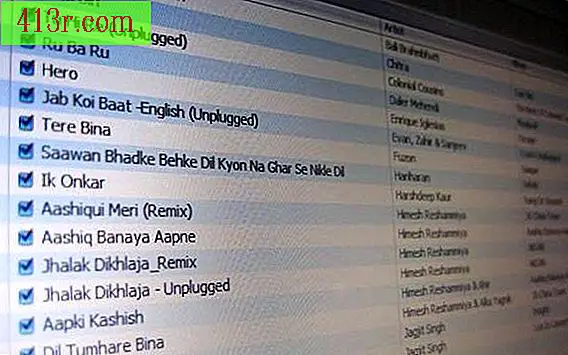Comment superposer des vidéos

Étape 1
Ouvrez le programme de montage vidéo que vous utiliserez pour superposer les vidéos. Vous pouvez utiliser des programmes natifs de votre système d'exploitation, tels que Windows Movie Maker pour Windows ou iMovie pour Mac, ou un autre programme populaire tel que Adobe Premiere, Final Cut Pro, Avid Media Composer ou Sony Vegas. Bien que chaque programme nécessite des étapes plus spécifiques pour le processus de montage, le concept de montage sur une "timeline" et le placement de matériel vidéo sur des pistes vidéo spécifiques sont les mêmes quel que soit le programme de montage utilisé.
Étape 2
Importez les vidéos que vous souhaitez superposer. La fonction "Importer" se trouve généralement dans le menu "Fichier". Certains programmes vous permettent d’utiliser la fonction glisser-déposer pour importer facilement des documents dans la fenêtre "Importer" ou "Projet" de votre projet.
Étape 3
Faites glisser la première vidéo sur la première piste vidéo trouvée sur votre montage chronologique. Cette chronologie est l'endroit où le processus d'édition a réellement lieu. À l'aide des outils d'édition disponibles dans votre programme, vous pouvez couper, diviser, modifier la vitesse de lecture ou modifier la taille, la couleur et d'autres attributs du clip vidéo que vous avez sélectionné.
Étape 4
Appuyez sur le bouton "Lecture" pour voir la fine ligne verticale qui vous permet de visionner la vidéo à partir du montage chronologique (la plupart des programmes vous permettent d'utiliser la barre d'espace de l'ordinateur pour démarrer ou arrêter la lecture). Vous pourrez voir le matériel sur le "Moniteur de prévisualisation". La reproduction commence à l'endroit où se trouve la ligne verticale. Si vous souhaitez commencer à lire la vidéo depuis le début, faites simplement glisser la ligne verticale à l'extrême gauche de la vidéo.
Étape 5
Faites glisser votre deuxième vidéo sur la deuxième piste vidéo située en haut de la première piste vidéo. La plupart des programmes de montage vidéo peuvent héberger des dizaines, voire des centaines de pistes vidéo, bien qu'une poignée seulement soit utilisée dans la plupart des productions. Toute vidéo que vous placez sur l'autre vidéo devient la vidéo qui sera vue par défaut dans le "Moniteur de prévisualisation". Cela signifie que la vidéo sur la deuxième piste vidéo sera la seule visible. Si vous placez une troisième vidéo sur la troisième piste vidéo, elle deviendra la vidéo visible par défaut dans le "Moniteur de prévisualisation".
Étape 6
Cliquez sur les clips vidéo que vous souhaitez combiner dans le montage pour les surligner. Utilisez les fonctions "Surimpression", "Composition" ou "Surimpression" dans votre programme de montage. La superposition sera réalisée sur toute la durée des clips vidéo en surbrillance. Si vous souhaitez superposer uniquement une partie spécifique de chaque vidéo, vous devez séparer la partie exacte de chaque clip à l'endroit où vous souhaitez appliquer la fonction de superposition à l'aide de l'option "Couper", "Lame" ou toute autre fonction similaire. reportez-vous à la coupe d'un clip vidéo dans votre sélection préférée.
Étape 7
Rendez vos vidéos qui se chevauchent. Il s’agit de générer un nouveau matériau en fonction des effets ou de toute autre fonction utilisée dans les clips vidéo de votre montage. La fonction "Render" est généralement une option que vous trouverez dans les menus "Séquence", "Effets" ou "Menu". La plupart des programmes utilisent la combinaison de touches "Ctrl + R" ou "Apple + R" pour lancer le rendu des clips vidéo sélectionnés dans le montage.
Étape 8
Exportez votre vidéo finale dans votre format de fichier vidéo préféré. Les formats les plus populaires qui sont généralement utilisés pour enregistrer des films sur DVD, regarder des vidéos dans un programme multimédia ou transférer la vidéo sur un périphérique multimédia comprennent MP4, MOV, AVI et WMV.